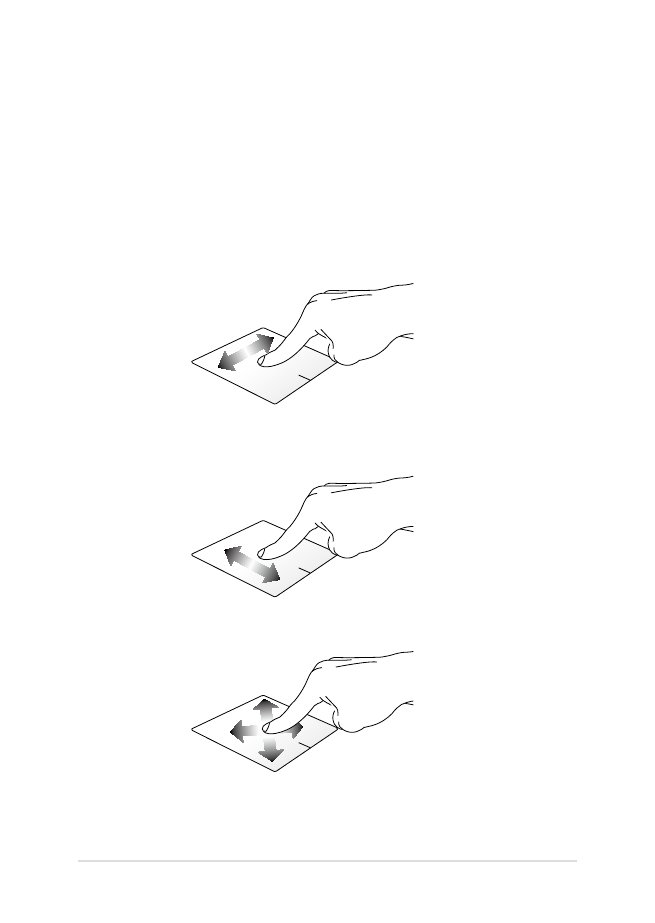
Använda styrplattan
Flytta pekaren
Du kan trycka på eller klicka var som helst på styrplattan för att aktivera
dess pekare och sedan glida med fingret på styrplattan för att flytta
pekaren på skärmen.
Glida horisontellt
Glida vertikalt
Glida diagonalt
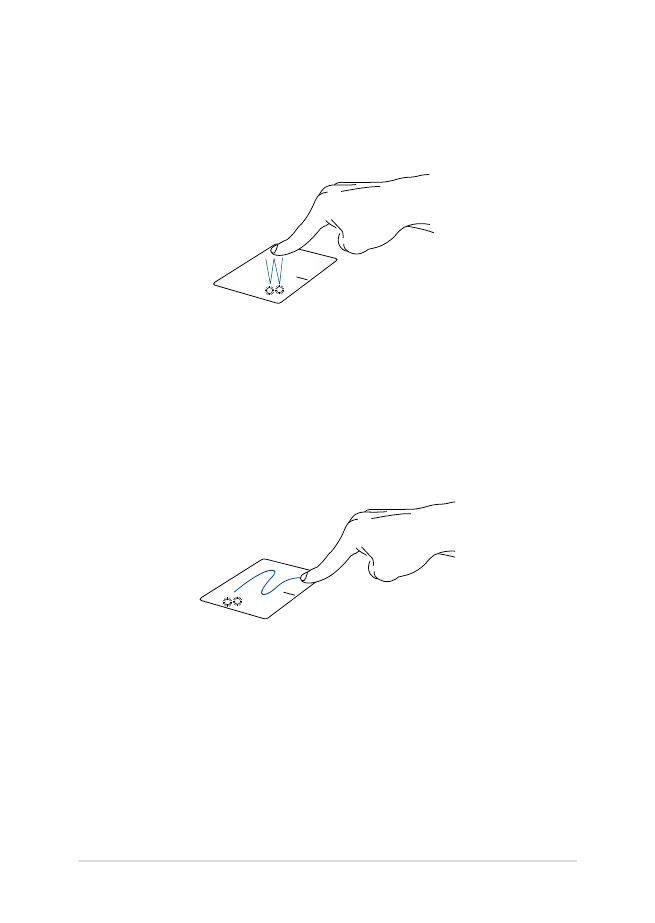
42
E-manual för bärbar dator
Enfingerpekning
Klicka/Dubbelklicka
•
Tryck på en app för att välja den.
•
Dubbeltryck på en app för att starta den
Drag och släpp
Dubbelklicka på en artikel, glid med samma finger av från styrplattan
utan att lyfta det. Lyft fingret från styrplattan för att släppa posten på
sin nya plats.
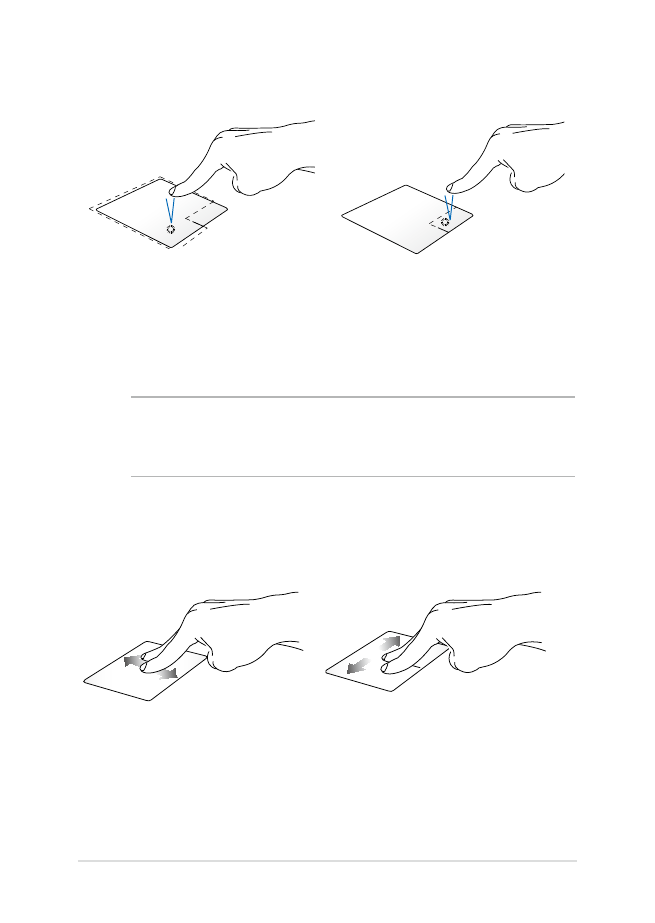
E-manual för bärbar dator
43
Vänsterklick
Högerklicka
•
Klicka på en app för att välja
den.
•
Dubbelklicka på en app för
att starta den.
Klicka på knappen för att öppna
högerklickmenyn.
OBS! Området innanför den streckade linjen motsvarar den vänstra
musknappens område och den högra musknappen område på
styrplattan.
Tvåfingerpekning
Tvåfingerbläddring (upp/ner)
Tvåfingerbläddring (vänster/
höger)
Glid med två fingar för att bläddra
upp eller ner.
Glid med två fingar för att bläddra
åt vänster eller höger.
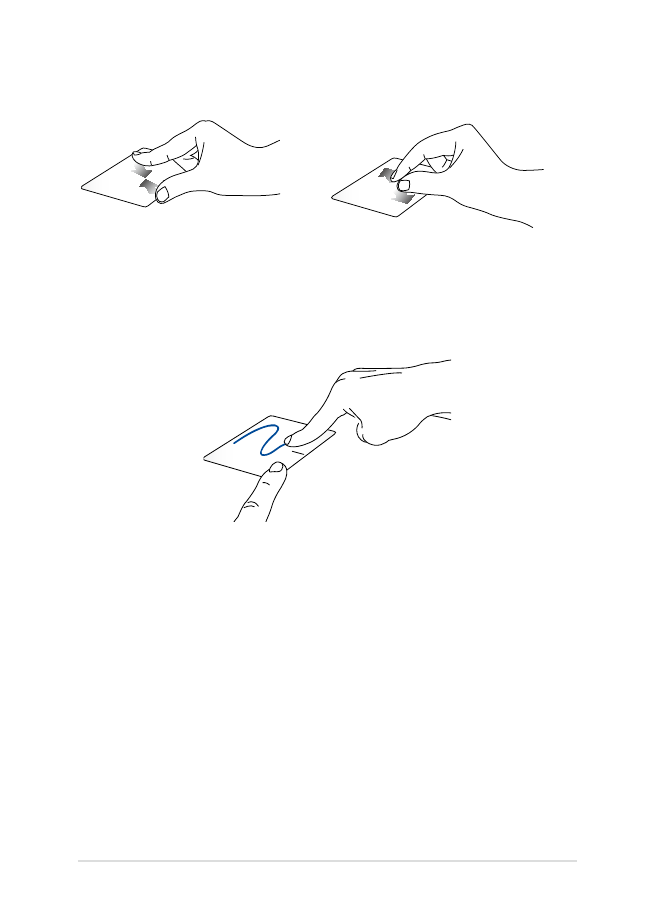
44
E-manual för bärbar dator
Zooma ut
Zooma in
För samman de två fingrarna på
styrplattan.
För isär de två fingrarna på
styrplattan.
Drag och släpp
Välj en artikel samt håll vänster-klick-knappen intryckt. Använd
pekfingret för att dra objektet på pekplattan, lyft fingret från knappen
och släpp objektet.
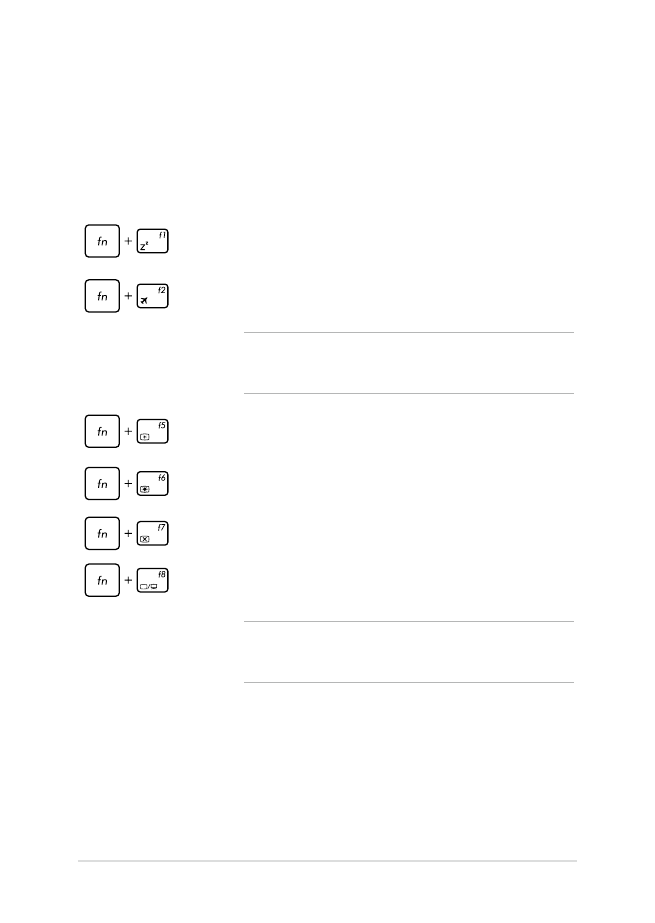
E-manual för bärbar dator
45
Funktionstangenter
Funktionsknapparna på den bärbara datorns tangentbord kan utlösa
följande kommandon: